2020 JEEP COMPASS Uconnect
[x] Cancel search: UconnectPage 307 of 376

305
SYSTÉM UCONNECT 3 S 5"
DISPLEJEM – POKUD JE
SOUČÁSTÍ VÝBAVY
Přehled systému Uconnect 3 s 5" displejem
Tlačítka systému Uconnect3 s 5" displejem
Nastavení hodin
Postup nastavení hodin:
1. Stiskněte tlačítko Settings (Nastavení) na
čelním panelu a poté stiskněte tlačítko
Clock and Date (Hodiny a datum).
2. Na dotykové obrazovce stiskněte tlačítko Set Time (Nastavit čas).
3. Stisknutím šipek nahoru nebo dolů nastavte hodiny nebo minuty a poté
zvolte tlačítko AM (dopoledne) nebo PM
(odpoledne) na dotykové obrazovce.
Stisknutím příslušného tlačítka na doty -
kové obrazovce lze rovněž zvolit 12hodi -
nový nebo 24hodinový formát času. 4. Po nastavení času a stisknutí tlačítka
Done (Hotovo) na dotykové obrazovce
opustíte zobrazení času.
POZNÁMKA:
V nabídce Clock Setting (Nastavení hodin) lze
také zvolit možnost „Display Clock“ (Zobrazit
hodiny). Pomocí možnosti „Display Clock“
(Zobrazit hodiny) se zapíná nebo vypíná
zobrazení hodin ve stavové liště.
Nastavení audia
1. Stiskněte tlačítko Settings (Nastavení) na čelním panelu nebo stiskněte tlačítko
Audio (Zvuk) na obrazovce (přejděte ke
kroku 3).
2. Přejděte dolů a stisknutím „Audio“ na dotykové obrazovce otevřete nabídku
audia.
3. Nabídka Audio obsahuje následující volby umožňující úpravu nastavení
audia.
1 – tlačítko RADIO (rádio)
2 – tlačítko COMPASS (kompas)
3 – tlačítko SETTINGS (nastavení)
4 – tlačítko MORE (další)
5 – tlačítko BROWSE/ENTER (procházení/
potvrzení) – knoflík TUNE/SCROLL (ladění/
procházení)
6 – tlačítko SCREEN OFF (vypnutí obrazovky)
7 – tlačítko MUTE (ztlumení)
8 – knoflík zapnutí/vypnutí systému – ovlá
-
dání hlasitosti (VOLUME)
9 – tlačítko PHONE (telefon) systému Uconnect
10 – tlačítko MEDIA (média)
VAROVÁNÍ!
K dotykové obrazovce NEUPEVŇUJTE
žádný předmět, dotyková obrazovka by
mohla prasknout.
20_MP_UG_CZ_EU_t.book Page 305
Page 309 of 376

307
Hlasové textové odpovědi (není
kompatibilní se zařízením iPhone®)
Jakmile se systém Uconnect spáruje
s kompatibilním mobilním zařízením, systém
může oznámit novou příchozí textovou zprávu
a přečíst ji přes audiosystém vozidla. Můžete
odpovědět pomocí funkce rozpoznávání
hlasu, výběrem nebo vyslovením některé 18
předem definovaných zpráv.
Postup:
1. Stiskněte tlačítko rozpoznávání hlasu nebo tlačítko telefonu na volantu a počkejte
na pípnutí, poté vyslovte „Reply“ (Odpo -
vědět). Systém Uconnect poskytne následu -
jící výzvu: „Please say the message you
would like to send“ (Vyslovte prosím zprávu,
kterou chcete odeslat).
2. Vyčkejte na pípnutí a vyslovte jednu z předem definovaných zpráv. (Pokud si
nejste jisti, můžete vyslovit slovo „List“
(Seznam).) Systém Uconnect přečte
povolené předem definované zprávy.
3. Jakmile uslyšíte zprávu, kterou chcete odeslat, můžete přerušit seznam pokynů
stiskem tlačítka Uconnect Phone
a vyslovením fráze. Systém Uconnect
potvrdí zprávu jejím přečtením. 4. Stiskněte tlačítko Phone (Telefon)
a vyslovte „Send“ (Odeslat).
*Používejte pouze uvedené číslování, jinak
by systém nemusel zprávu správně převést.
POZNÁMKA:
Funkce „Voice Text Reply“ (Hlasové textové
odpovědi) a „Voice Texting“ (Hlasové textové
zprávy) vyžadují kompatibilní mobilní zařízení
s podporou profilu Bluetooth® Message Access
Profile (MAP). Zařízení iPhone® a některé další
chytré telefony aktuálně nepodporují profil Blue-
tooth® MAP. Kompatibilitu zařízení zjistíte na
webu driveuconnect.eu nebo u autorizovaného
dealera.
PŘEDEM DEFINOVANÉ HLASOVÉ TEXTOVÉ ODPOVĚDI
Yes. (Ano.) Stuck in tra
-
ffic. (Jsem
v dopravní zácpě.) See you
later. (Na
shledanou.)
No. (Ne.) Start without
me.
(Začněte
beze mne.) I'll be late.
(Zpozdím se.)
Okay
(V pořádku) Where are
you? (Kde jste?) I will be <5,
10, 15, 20,
25, 30, 45,
60>* minu -
tes late.
(Zpozdím se
o <5, 10, 15, 20, 25, 30, 45, 60>* minut.)
Call me.
(Zavolejte mi.) Are you
there yet? (Už jste tam?)
I'll call you
later. (Zavo -
lám později.) I need direc
-
tions.
(Potřebuji pokyny.) See you in
<5, 10, 15, 20, 25, 30, 45, 60>*
minutes.
(Uvidíme se za <5, 10,
15, 20, 25,
30, 45, 60>* minut.)
I'm on my
way. (Jsem na cestě.) Can't talk
right now. (Teď
nemůžu mluvit.)
I’m lost.
(Ztratil(a)
jsem se.) Thanks.
(Děkuji.)
PŘEDEM DEFINOVANÉ HLASOVÉ TEXTOVÉ ODPOVĚDI
20_MP_UG_CZ_EU_t.book Page 307
Page 310 of 376

MULTIMÉDIA
308
Siri® Eyes Free – pokud je součástí
výbavy
Asistent Siri umožňuje pomocí hlasu
odesílat textové zprávy, vybírat média,
uskutečňovat telefonní hovory a další.
Funkce Siri používá přirozený jazyk
k pochopení toho, co máte na mysli,
a odpovídá za účelem potvrzení vašich
požadavků. Systém je navržen tak, aby vám
asistent Siri pomáhal plnit praktické úkoly,
zatímco se můžete věnovat řízení a mít ruce
na volantu
Pro aktivaci Siri stiskněte, podržte a poté
uvolněte tlačítko rozpoznávání hlasu
systému Uconnect (VR) na volantu. Jakmile
uslyšíte dvojité pípnutí, můžete Siri požádat
o přehrání hudby a podcastů, navigaci nacestě, čtení textových zpráv a mnoho
dalších užitečných věcí.SYSTÉM UCONNECT 4 SE 7"
DISPLEJEM
Systém Uconnect 4 – přehled
Zobrazení rádia v systému Uconnect 4
s 7" displejem
POZNÁMKA:
Snímky obrazovky systému Uconnect slouží
pouze k ilustračním účelům a nemusí
zobrazovat software vašeho vozidla. Nastavení času
1. Je-li vaše vozidlo vybaveno systémem
Uconnect 4, zapněte jednotku a dotykem
aktivujte zobrazení času v horní části obra -
zovky. Stiskněte možnost „Yes“ (Ano).
2. Pokud se čas nezobrazuje v horní části obrazovky, stiskněte „Settings“ (Nasta -
vení) na dotykové obrazovce. Na obra -
zovce Settings (Nastavení) stiskněte
tlačítko Clock & Date (Hodiny a datum)
a tuto volbu zaškrtněte nebo její zaškrt -
nutí zrušte.
3. Stisknutím „+“ nebo „–“ vedle položek „Set Time Hours“ (Nastavit hodinu)
a „Set Time Minutes“ (Nastavit minuty)
proveďte nastavení času.
4. Nejsou-li tyto funkce dostupné, zrušte zaškrtnutí políčka „Sync Time“
(Synchronizovat čas).
5. Stisknutím „X“ uložíte provedená nasta -
vení a opustíte obrazovku nastavení
hodin.
VAROVÁNÍ!
K dotykové obrazovce NEUPEVŇUJTE
žádný předmět, aby se dotyková
obrazovka nepoškodila.
20_MP_UG_CZ_EU_t.book Page 308
Page 312 of 376

MULTIMÉDIA
310
Automatické zapnutí rádia (Auto On
Radio) – pokud je součástí výbavy
Rádio se automaticky zapne, pokud je
motor v režimu ON/RUN (Zapnuto/Chod),
nebo se nastaví podle stavu při
posledním vypnutí zapalování.
Vypnutí rádia při otevření dveří – pokud
je součástí výbavy
Stiskněte „Radio Off With Door“ (Vypnutí
rádia při otevření dveří) na dotykové obra -
zovce aktivace funkce vypnutí rádia při
otevření dveří. Pokud je funkce vypnutí
rádia při otevření dveří aktivní, rádio je
zapnuté, dokud řidič nebo spolujezdec
neotevřou dveře nebo dokud nevyprší
čas nastavený k vypnutí rádia.
Panel nabídek
Funkce a služby systému Uconnect
v panelu hlavní nabídky lze snadno změnit
podle vlastních potřeb. Jednoduše postu -
pujte následujícím způsobem: Hlavní nabídka Uconnect
4
1. Stisknutím tlačítka Apps (Aplikace) otevřete obrazovku App (Aplikace).
2. Stisknutím a podržením a následným přetažením vybrané aplikace nahraďte
stávajícího zástupce v panelu hlavní
nabídky.
Zástupce nové aplikace, která byla umís -
těna na panel hlavní nabídky, bude nyní
aktivní aplikace/zástupce.
POZNÁMKA:
Tato funkce je k dispozici, pouze pokud je
řadicí páka vozidla v poloze PARKOVÁNÍ (P).
Rádio
Zobrazení rádia v systému Uconnect 4 se
7" displejem
1 – přednastavené stanice rádia
2 – přepínání mezi předvolbami
3 – stavová lišta
4 – lišta hlavní kategorie
5 – nastavení audia
6 – vyhledávání vpřed
7 – přímé naladění stanice rádia
8 – vyhledávání vzad
9 – procházení a správa předvoleb
10 – rozhlasová pásma
20_MP_UG_CZ_EU_t.book Page 310
Page 313 of 376
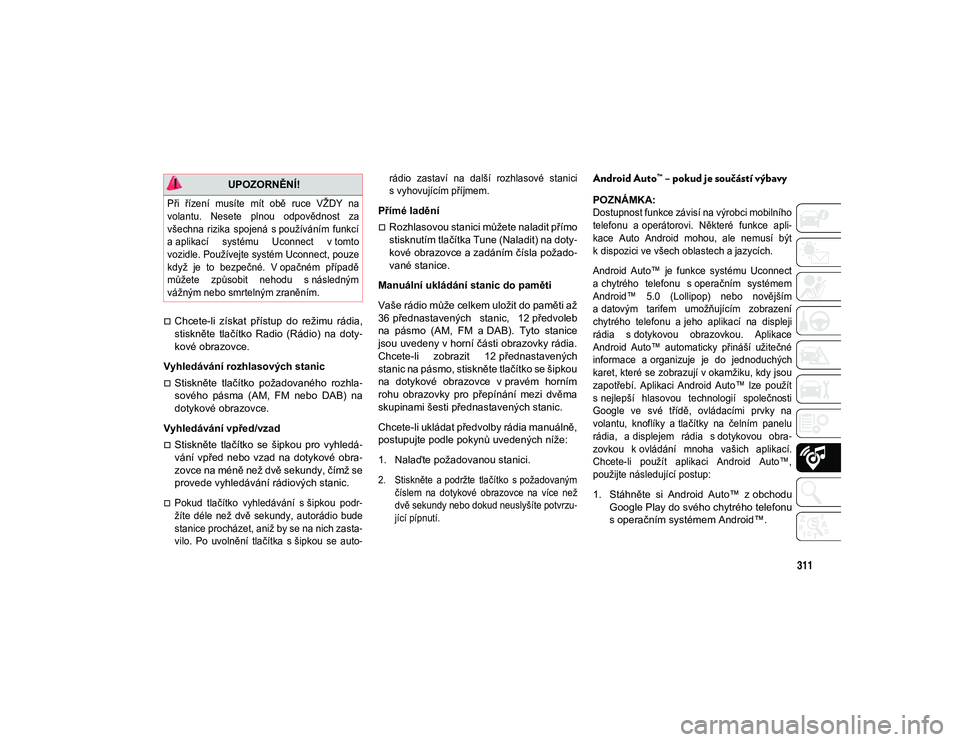
311
Chcete-li získat přístup do režimu rádia,
stiskněte tlačítko Radio (Rádio) na doty-
kové obrazovce.
Vyhledávání rozhlasových stanic
Stiskněte tlačítko požadovaného rozhla -
sového pásma (AM, FM nebo DAB) na
dotykové obrazovce.
Vyhledávání vpřed/vzad
Stiskněte tlačítko se šipkou pro vyhledá -
vání vpřed nebo vzad na dotykové obra -
zovce na méně než dvě sekundy, čímž se
provede vyhledávání rádiových stanic.
Pokud tlačítko vyhledávání s šipkou podr -
žíte déle než dvě sekundy, autorádio bude
stanice procházet, aniž by se na nich zasta -
vilo. Po uvolnění tlačítka s šipkou se auto -rádio zastaví na další rozhlasové stanici
s vyhovujícím příjmem.
Přímé ladění
Rozhlasovou stanici můžete naladit přímo
stisknutím tlačítka Tune (Naladit) na doty-
kové obrazovce a zadáním čísla požado -
vané stanice.
Manuální ukládání stanic do paměti
Vaše rádio může celkem uložit do paměti až
36 přednastavených stanic, 12 předvoleb
na pásmo (AM, FM a DAB). Tyto stanice
jsou uvedeny v horní části obrazovky rádia.
Chcete-li zobrazit 12 přednastavených
stanic na pásmo, stiskněte tlačítko se šipkou
na dotykové obrazovce v pravém horním
rohu obrazovky pro přepínání mezi dvěma
skupinami šesti přednastavených stanic.
Chcete-li ukládat předvolby rádia manuálně,
postupujte podle pokynů uvedených níže:
1. Nalaďte požadovanou stanici.
2. Stiskněte a podržte tlačítko s požadovaným číslem na dotykové obrazovce na více než
dvě sekundy nebo dokud neuslyšíte potvrzu -
jící pípnutí.
Android Auto™ – pokud je součástí výbavy
POZNÁMKA:
Dostupnost funkce závisí na výrobci mobilního
telefonu a operátorovi. Některé funkce apli -
kace Auto Android mohou, ale nemusí být
k dispozici ve všech oblastech a jazycích.
Android Auto™ je funkce systému Uconnect
a chytrého telefonu s operačním systémem
Android™ 5.0 (Lollipop) nebo novějším
a datovým tarifem umožňujícím zobrazení
chytrého telefonu a jeho aplikací na displeji
rádia s dotykovou obrazovkou. Aplikace
Android Auto™ automaticky přináší užitečné
informace a organizuje je do jednoduchých
karet, které se zobrazují v okamžiku, kdy jsou
zapotřebí. Aplikaci Android Auto™ lze použít
s nejlepší hlasovou technologií společnosti
Google ve své třídě, ovládacími prvky na
volantu, knoflíky a tlačítky na čelním panelu
rádia, a displejem rádia s dotykovou obra -
zovkou k ovládání mnoha vašich aplikací.
Chcete-li použít aplikaci Android Auto™,
použijte následující postup:
1. Stáhněte si Android Auto™ z obchodu Google Play do svého chytrého telefonu
s operačním systémem Android™.
UPOZORNĚNÍ!
Při řízení musíte mít obě ruce VŽDY na
volantu. Nesete plnou odpovědnost za
všechna rizika spojená s používáním funkcí
a aplikací systému Uconnect v tomto
vozidle. Používejte systém Uconnect, pouze
když je to bezpečné. V opačném případě
můžete způsobit nehodu s následným
vážným nebo smrtelným zraněním.
20_MP_UG_CZ_EU_t.book Page 311
Page 314 of 376
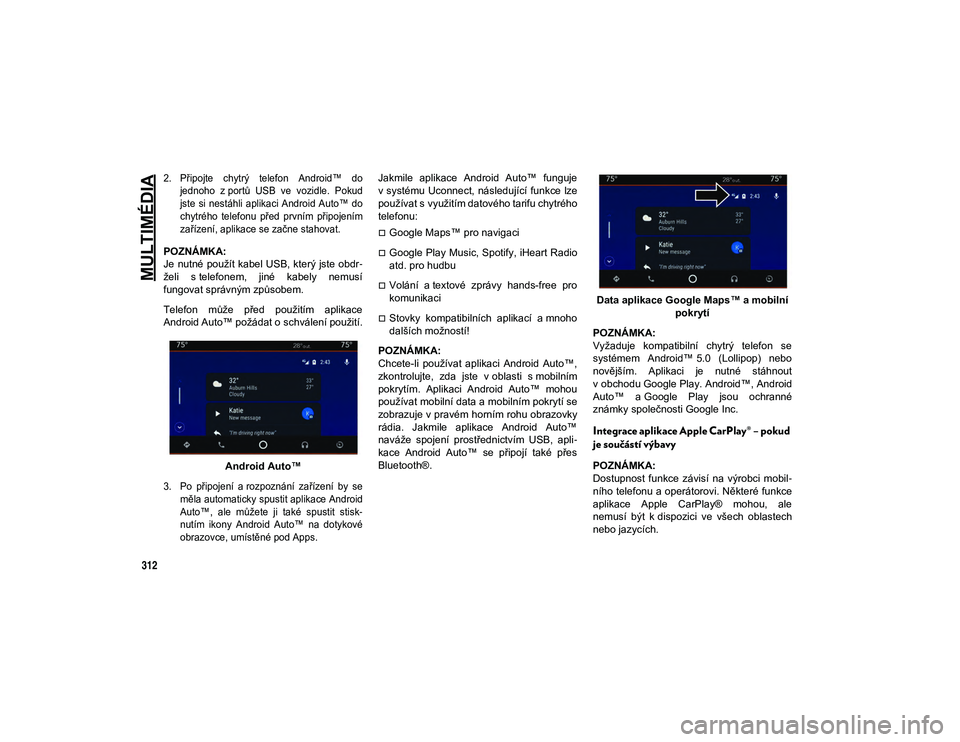
MULTIMÉDIA
312
2. Připojte chytrý telefon Android™ dojednoho z portů USB ve vozidle. Pokud
jste si nestáhli aplikaci Android Auto™ do
chytrého telefonu před prvním připojením
zařízení, aplikace se začne stahovat.
POZNÁMKA:
Je nutné použít kabel USB, který jste obdr -
želi s telefonem, jiné kabely nemusí
fungovat správným způsobem.
Telefon může před použitím aplikace
Android Auto™ požádat o schválení použití.
Android Auto™
3. Po připojení a rozpoznání zařízení by se měla automaticky spustit aplikace Android
Auto™, ale můžete ji také spustit stisk -
nutím ikony Android Auto™ na dotykové
obrazovce, umístěné pod Apps.
Jakmile aplikace Android Auto™ funguje
v systému Uconnect, následující funkce lze
používat s využitím datového tarifu chytrého
telefonu:
Google Maps™ pro navigaci
Google Play Music, Spotify, iHeart Radio
atd. pro hudbu
Volání a textové zprávy hands-free pro
komunikaci
Stovky kompatibilních aplikací a mnoho
dalších možností!
POZNÁMKA:
Chcete-li používat aplikaci Android Auto™,
zkontrolujte, zda jste v oblasti s mobilním
pokrytím. Aplikaci Android Auto™ mohou
používat mobilní data a mobilním pokrytí se
zobrazuje v pravém horním rohu obrazovky
rádia. Jakmile aplikace Android Auto™
naváže spojení prostřednictvím USB, apli -
kace Android Auto™ se připojí také přes
Bluetooth®. Data aplikace Google Maps™ a mobilní
pokrytí
POZNÁMKA:
Vyžaduje kompatibilní chytrý telefon se
systémem Android™ 5.0 (Lollipop) nebo
novějším. Aplikaci je nutné stáhnout
v obchodu Google Play. Android™, Android
Auto™ a Google Play jsou ochranné
známky společnosti Google Inc.
Integrace aplikace Apple CarPlay® – pokud
je součástí výbavy
POZNÁMKA:
Dostupnost funkce závisí na výrobci mobil -
ního telefonu a operátorovi. Některé funkce
aplikace Apple CarPlay® mohou, ale
nemusí být k dispozici ve všech oblastech
nebo jazycích.
20_MP_UG_CZ_EU_t.book Page 312
Page 315 of 376
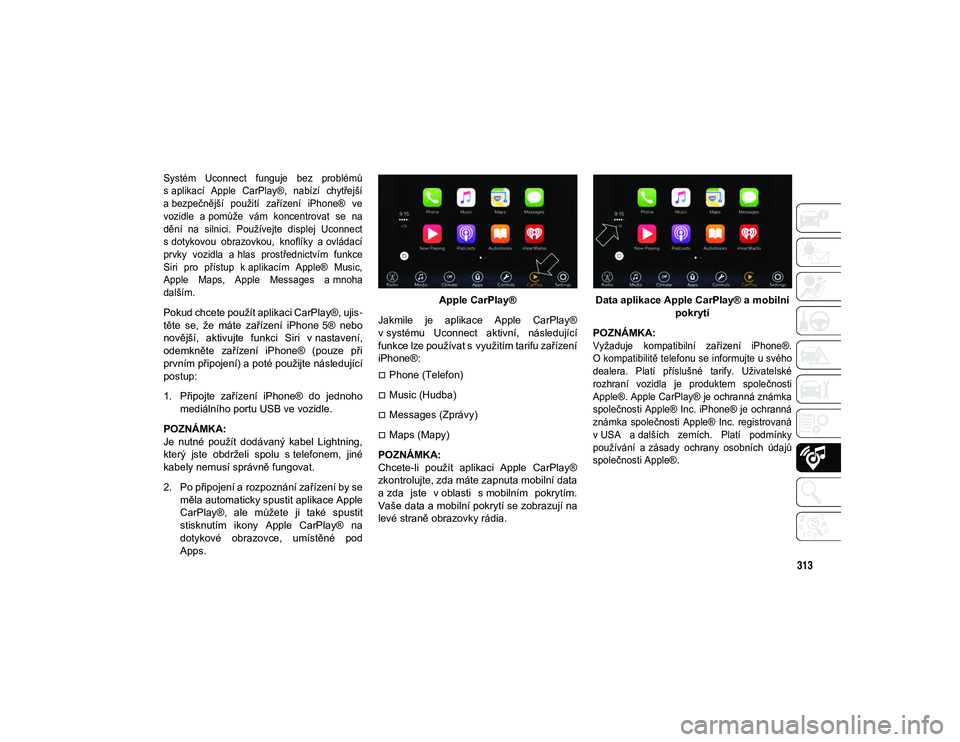
313
Systém Uconnect funguje bez problémů
s aplikací Apple CarPlay®, nabízí chytřejší
a bezpečnější použití zařízení iPhone® ve
vozidle a pomůže vám koncentrovat se na
dění na silnici. Používejte displej Uconnect
s dotykovou obrazovkou, knoflíky a ovládacíprvky vozidla a hlas prostřednictvím funkce
Siri pro přístup k aplikacím Apple® Music,
Apple Maps, Apple Messages a mnoha
dalším.
Pokud chcete použít aplikaci CarPlay®, ujis -
těte se, že máte zařízení iPhone 5® nebo
novější, aktivujte funkci Siri v nastavení,
odemkněte zařízení iPhone® (pouze při
prvním připojení) a poté použijte následující
postup:
1. Připojte zařízení iPhone® do jednoho mediálního portu USB ve vozidle.
POZNÁMKA:
Je nutné použít dodávaný kabel Lightning,
který jste obdrželi spolu s telefonem, jiné
kabely nemusí správně fungovat.
2. Po připojení a rozpoznání zařízení by se měla automaticky spustit aplikace Apple
CarPlay®, ale můžete ji také spustit
stisknutím ikony Apple CarPlay® na
dotykové obrazovce, umístěné pod
Apps. Apple CarPlay®
Jakmile je aplikace Apple CarPlay®
v systému Uconnect aktivní, následující
funkce lze používat s využitím tarifu zařízení
iPhone®:
Phone (Telefon)
Music (Hudba)
Messages (Zprávy)
Maps (Mapy)
POZNÁMKA:
Chcete-li použít aplikaci Apple CarPlay®
zkontrolujte, zda máte zapnuta mobilní data
a zda jste v oblasti s mobilním pokrytím.
Vaše data a mobilní pokrytí se zobrazují na
levé straně obrazovky rádia. Data aplikace Apple CarPlay® a mobilní
pokrytí
POZNÁMKA:
Vyžaduje kompatibilní zařízení iPhone®.
O kompatibilitě telefonu se informujte u svého
dealera. Platí příslušné tarify. Uživatelské
rozhraní vozidla je produktem společnosti
Apple®. Apple CarPlay® je ochranná známka
společnosti Apple® Inc. iPhone® je ochranná
známka společnosti Apple® Inc. registrovaná
v USA a dalších zemích. Platí podmínky
používání a zásady ochrany osobních údajů
společnosti Apple®.
20_MP_UG_CZ_EU_t.book Page 313
Page 316 of 376
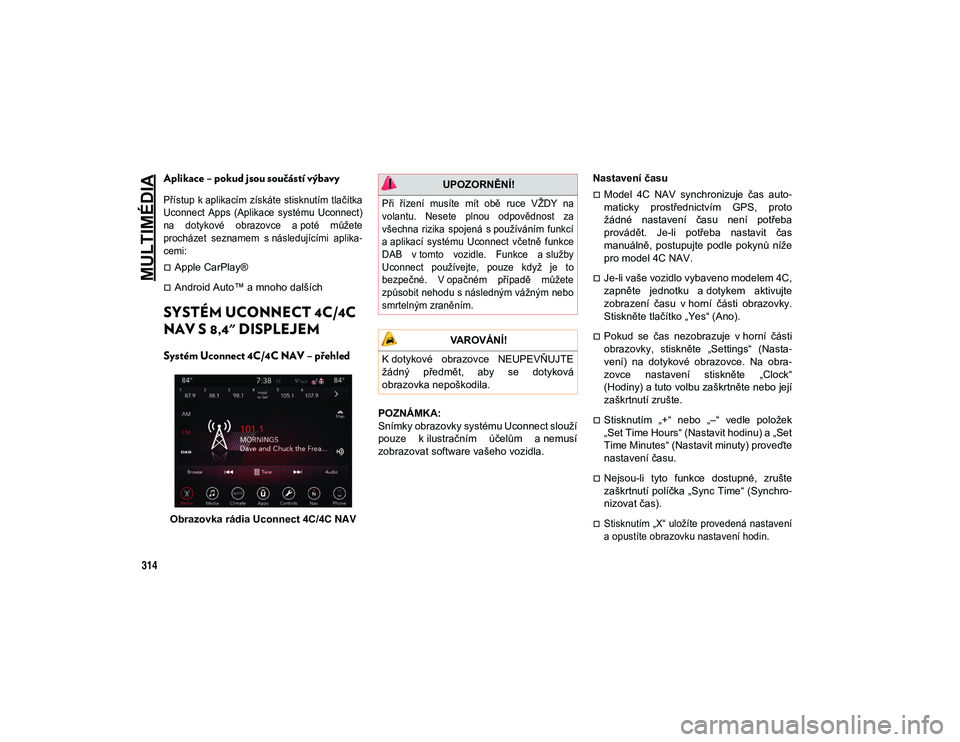
MULTIMÉDIA
314
Aplikace – pokud jsou součástí výbavy
Přístup k aplikacím získáte stisknutím tlačítka
Uconnect Apps (Aplikace systému Uconnect)
na dotykové obrazovce a poté můžete
procházet seznamem s následujícími aplika-
cemi:
Apple CarPlay®
Android Auto™ a mnoho dalších
SYSTÉM UCONNECT 4C/4C
NAV S 8,4" DISPLEJEM
Systém Uconnect 4C/4C NAV – přehled
Obrazovka rádia Uconnect 4C/4C NAVPOZNÁMKA:
Snímky obrazovky systému Uconnect slouží
pouze k ilustračním účelům a nemusí
zobrazovat software vašeho vozidla. Nastavení času
Model 4C NAV synchronizuje čas auto
-
maticky prostřednictvím GPS, proto
žádné nastavení času není potřeba
provádět. Je-li potřeba nastavit čas
manuálně, postupujte podle pokynů níže
pro model 4C NAV.
Je-li vaše vozidlo vybaveno modelem 4C,
zapněte jednotku a dotykem aktivujte
zobrazení času v horní části obrazovky.
Stiskněte tlačítko „Yes“ (Ano).
Pokud se čas nezobrazuje v horní části
obrazovky, stiskněte „Settings“ (Nasta -
vení) na dotykové obrazovce. Na obra -
zovce nastavení stiskněte „Clock“
(Hodiny) a tuto volbu zaškrtněte nebo její
zaškrtnutí zrušte.
Stisknutím „+“ nebo „–“ vedle položek
„Set Time Hours“ (Nastavit hodinu) a „Set
Time Minutes“ (Nastavit minuty) proveďte
nastavení času.
Nejsou-li tyto funkce dostupné, zrušte
zaškrtnutí políčka „Sync Time“ (Synchro -
nizovat čas).
Stisknutím „X“ uložíte provedená nastavení
a opustíte obrazovku nastavení hodin.
UPOZORNĚNÍ!
Při řízení musíte mít obě ruce VŽDY na
volantu. Nesete plnou odpovědnost za
všechna rizika spojená s používáním funkcí
a aplikací systému Uconnect včetně funkce
DAB v tomto vozidle. Funkce a služby
Uconnect používejte, pouze když je to
bezpečné. V opačném případě můžete
způsobit nehodu s následným vážným nebo
smrtelným zraněním.
VAROVÁNÍ!
K dotykové obrazovce NEUPEVŇUJTE
žádný předmět, aby se dotyková
obrazovka nepoškodila.
20_MP_UG_CZ_EU_t.book Page 314